بازیابی بوت لودر در ویندوز 7
یکی از دلایل اینکه کامپیوتر در سیستم عامل ویندوز 7 شروع نمی شود آسیب به رکورد بوت (MBR) است. بگذارید به ما بپردازیم که چگونه می توان آن را بازیابی کرد، و در نتیجه، بازگشت امکان عملیات عادی در یک کامپیوتر.
همچنین ببینید:
بازیابی سیستم عامل در ویندوز 7
حل مشکلات با دانلود ویندوز 7
روش بازیابی بوت لودر
رکورد بوت می تواند به دلایل مختلف، از جمله شکست سیستم، قطع ارتباط ناگهانی از منبع تغذیه یا قطره های ولتاژ، ویروس ها و غیره آسیب دیده باشد. ما در مورد چگونگی مقابله با عواقب این عوامل ناخوشایند که منجر به مشکلی که در این مقاله توضیح داده شده است، بررسی خواهیم کرد. شما می توانید این مشکل را به صورت خودکار یا دستی از طریق خط فرمان حل کنید .
روش 1: بازیابی خودکار
سیستم عامل ویندوز خود یک ابزار را فراهم می کند که رکورد بوت را رفع می کند. به عنوان یک قاعده، بعد از اینکه سیستم راه اندازی نشد، هنگامی که رایانه دوباره فعال می شود، به طور خودکار فعال می شود؛ شما فقط باید با روش در کادر محاوره موافقت کنید. اما حتی اگر راه اندازی اتوماتیک اتفاق نیفتاد، می توان آن را به صورت دستی فعال کرد.
- در اولین ثانیه از شروع کامپیوتر، بوق می شنوید، یعنی بارگذاری BIOS. شما باید بلافاصله کلید F8 را نگه دارید.
- عملیات شرح داده شده باعث می شود که پنجره نوع بوت سیستم را انتخاب کند. با استفاده از دکمه های بالا و پایین در صفحه کلید گزینه "عیب یابی ..." را انتخاب کنید و Enter را فشار دهید.
- محیط بازیابی باز خواهد شد. در اینجا، به همان شیوه، گزینه "Startup Recovery" را انتخاب کرده و Enter را فشار دهید.
- پس از آن، ابزار بازیابی خودکار شروع خواهد شد. اگر به نظر می رسد، تمام دستورالعمل هایی را که در پنجره خود نمایش داده می شود دنبال کنید. پس از اتمام این فرآیند، کامپیوتر دوباره راه اندازی خواهد شد و با نتیجه مثبت، ویندوز شروع خواهد شد.
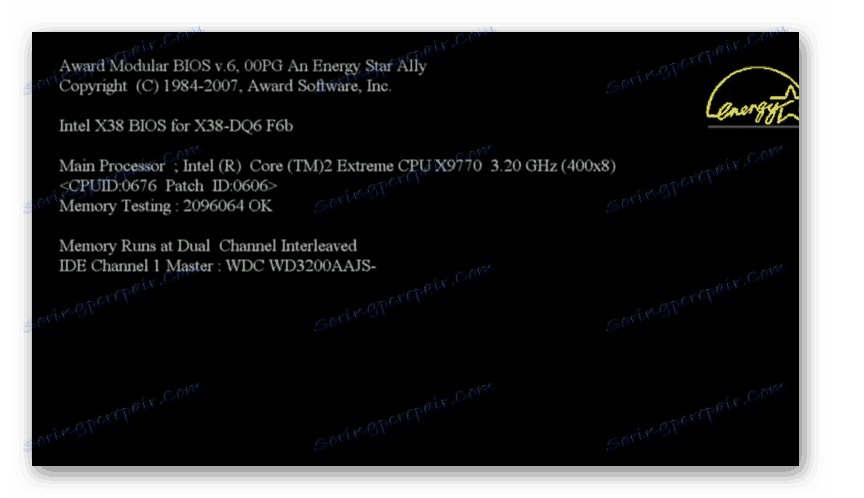
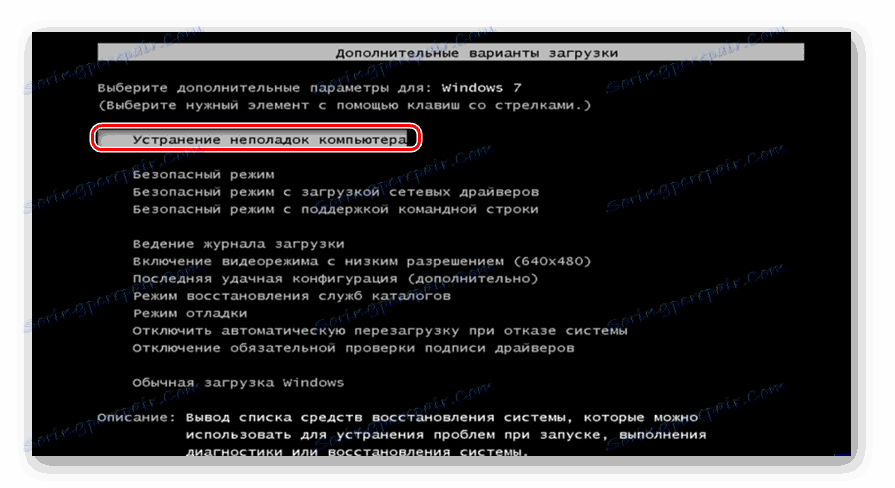

اگر با استفاده از روش فوق حتی محیط بازیابی را شروع نکنید، پس از انجام عملیات نشان داده شده از طریق دیسک نصب یا درایو USB فلش و انتخاب گزینه System Restore در پنجره شروع، عملیات مشخص شده را انجام دهید.
روش 2: Bootrec
متاسفانه، روش فوق الذکر همیشه کمک نمی کند و پس از آن شما بایستی فایل boot.ini را با استفاده از ابزار Bootrec بازگردانید. این را با وارد کردن دستور در خط فرمان فعال می کنید . اما از آنجا که این ابزار به عنوان استاندارد به دلیل عدم توانایی برای راه اندازی سیستم امکان پذیر نیست، شما مجبورید آن را دوباره از طریق محیط بازیابی فعال کنید.
- با استفاده از روش توصیف شده در روش قبلی، محیط بازیابی را اجرا کنید. در پنجره ای که باز می شود، گزینه Command Prompt را انتخاب کرده و Enter را فشار دهید.
- رابط خط فرمان باز خواهد شد. برای بازنویسی MBR در اولین بخش بوت، دستور زیر را وارد کنید:
Bootrec.exe /FixMbrکلید Enter را فشار دهید.
- بعد، یک بخش بوت جدید ایجاد کنید. برای این منظور دستور را وارد کنید:
Bootrec.exe /FixBootدوباره کلیک کنید
- برای غیرفعال کردن ابزار، از دستور زیر استفاده کنید:
exitبرای اجرای آن دوباره Enter را فشار دهید.
- پس از آن، کامپیوتر را راه اندازی مجدد کنید. احتمال بالایی وجود دارد که در حالت استاندارد بوت می شود.

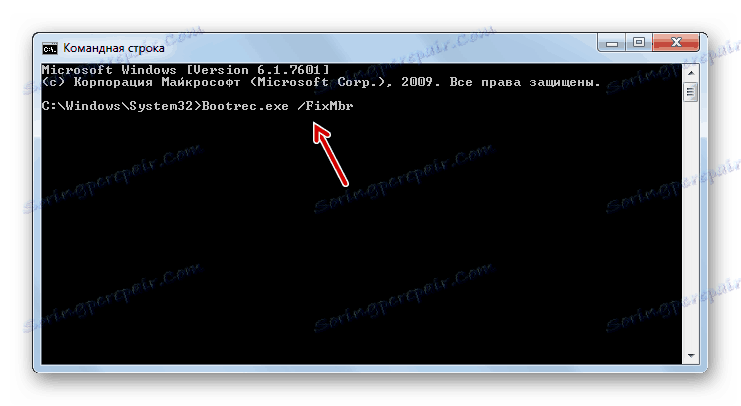
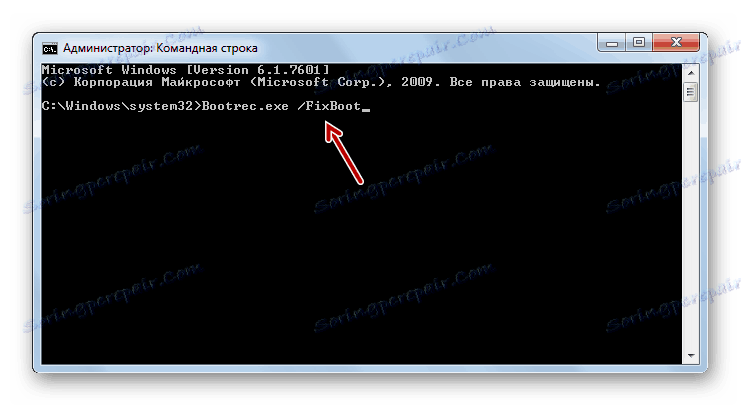
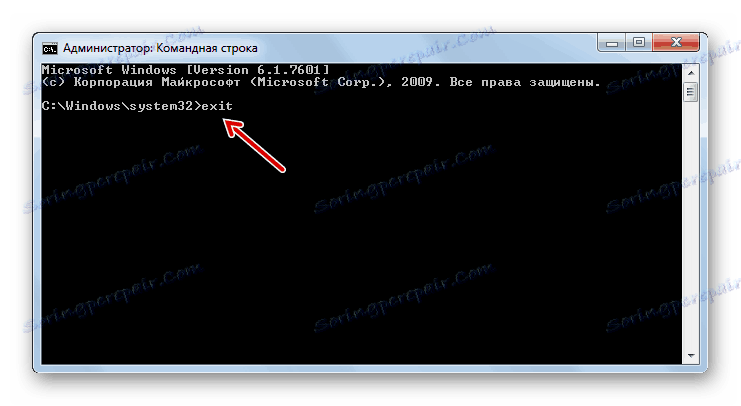
اگر این گزینه کمک نمی کند، پس روش دیگری نیز وجود دارد که از طریق ابزار Bootrec نیز اجرا می شود.
- راه اندازی خط فرمان از محیط بازیابی. وارد کنید:
Bootrec /ScanOsمطبوعات را وارد کنید
- هارد دیسک برای حضور سیستم عامل نصب شده اسکن می شود. پس از این روش، دستور را وارد کنید:
Bootrec.exe /RebuildBcdبا کلیک بر روی کلید Enter وارد شوید .
- در نتیجه این اقدامات، تمام سیستم عامل های یافت شده در منوی بوت ثبت می شوند. برای اجرای دستور فقط باید ابزار را ببندید:
exitپس از معرفی آن، روی Enter کلیک کنید و رایانه را مجددا راه اندازی کنید. مشکل راه اندازی باید حل شود.
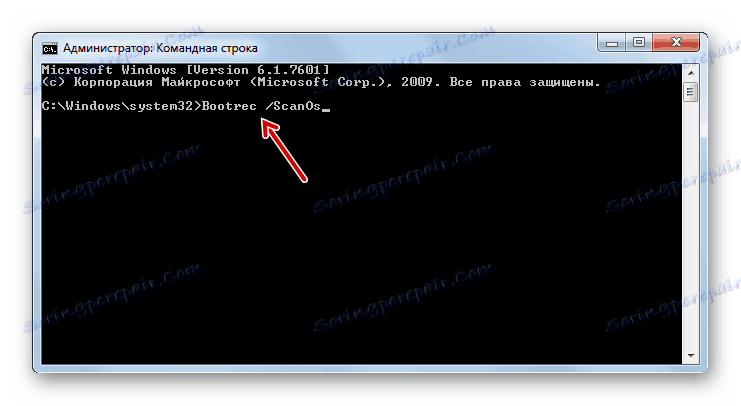
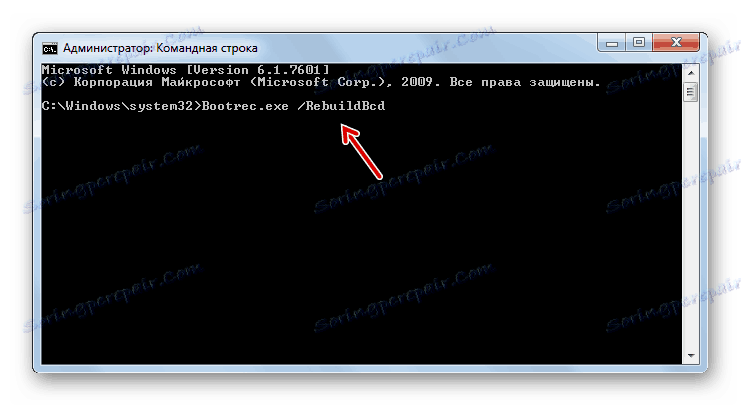
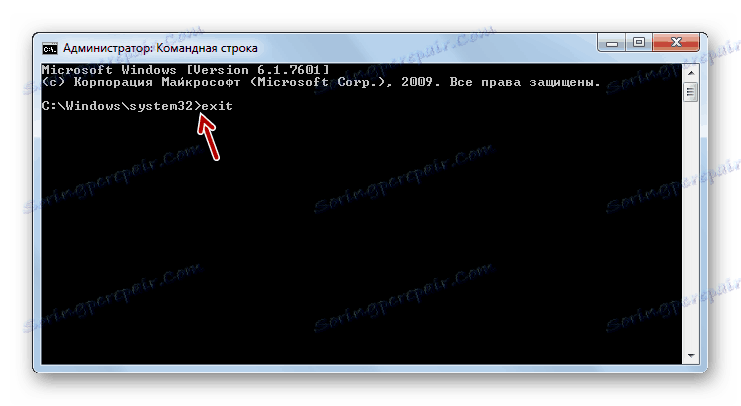
روش 3: BCDboot
اگر نه روش اول و نه روش دوم کار می کند، ممکن است بوت لودر را با استفاده از یک ابزار دیگر بازگرداند - BCDboot. مانند ابزار قبلی، آن را از طریق Command Prompt در پنجره بازیابی اجرا می کند. BCDboot می سازد محیط بوت از پارتیشن دیسک سخت فعال را بازیابی یا ایجاد می کند. به خصوص این روش موثر است اگر محیط بوت به عنوان یک نتیجه به یک پارتیشن دیسک سخت منتقل شود.
- دستور "Command Prompt" را در محیط بازیابی اجرا کنید و دستور را وارد کنید:
bcdboot.exe c:windowsاگر سیستم عامل شما بر روی پارتیشن C نصب نشده باشد، در این دستور باید این نماد را با حرف فعلی جایگزین کنید. بعد، کلید Enter را فشار دهید.
- عملیات بازیابی انجام خواهد شد، پس بعد از آن لازم است، همانطور که در موارد قبلی، برای راه اندازی مجدد کامپیوتر. بوت لودر باید بازگردانده شود.
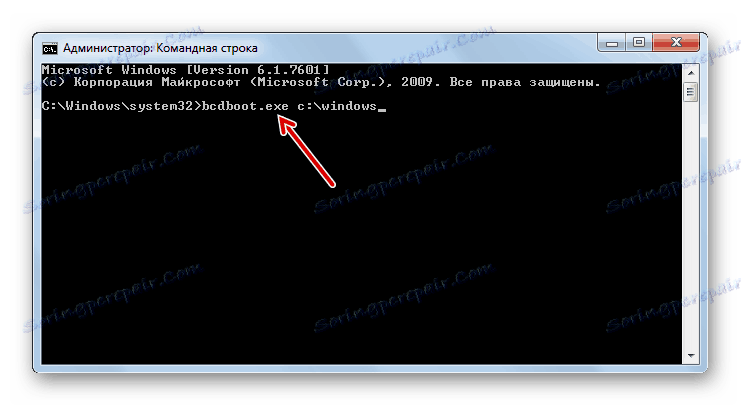
چندین راه برای بازگرداندن رکورد بوت در ویندوز 7 وجود دارد اگر آسیب دیده باشد. در اغلب موارد، برای انجام عملیات احیای خودکار، کافی است. اما اگر کاربرد آن نتایج مثبتی نداشته باشد، سرویس های خاص سیستم که از خط فرمان در محیط بازیابی سیستم عامل راه اندازی می شوند، به نجات می رسند.